Как установить драйвера на звуковую карту креатив
Как настроить акустику 5.1? Почему у меня работают только фронты и тылы?!
Сегодня я услышал эти вопросы в одном из наших компьютерных магазинов, и ухмыльнулся. Всего неделю назад передо мной стояла та же проблема. С некоторым ехидством я подошёл поближе к менеджеру и нерадивому покупателю, ставшему владельцем какого-то комплекта Luxeon формата 5.1 и Creative Live! 5.1. Под предлогом рассматривания всякой всячины на витрине, я услышал байку о необходимости установки кодека АС-3 и том, что центр под виндой при прослушивании музыки, при просмотре фильмов и играх без родной поддержки 5.1 со стороны 2-х последних центр не задействуется никоим образом. В какой-то степени это правда. Но только в случае использования родных драйверов Creative Live! 5.1. В этой статье я поподробнее расскажу об альтернативном драйвере Kx Project и о том, как с его помощью можно получить полное псевдо-5.1 (имеется в виду задействование центра в месте с остальными колонками).
Итак, начнём. Драйвер устанавливается очень легко и беспроблемно. Радует отсутствие регистрации перед установкой, и после таковой . Примечательно, что при использовании референсных драйверов у меня очень долго грузился компьютер. С драйверами Кх Project скорость загрузки компьютера ЗАМЕТНО увеличилась, качество звука – на высоте (такое же, как при переделке Live! 5.1 в Audigy2). Все настройки расположены в удобном месте интуитивно понятном интерфейсе:

На главной вкладке расположены регуляторы громкости, опция инверсии каналов фронтов и тыла (лично мне она не понадобилась – вопреки многим постам о путании драйвером каналов фронт и тыл, у меня всё ОК; возможно такая проблема была в пред идущих версиях…), всякая разная всячина, которая понадобится не многим. Ну, а главное – то что выделено красным. Это вкладка конфигурации комплектности вашей акустической системы. Так она выгладит сразу после установки драйвера:

Для использования всех колонок системы, данную вкладку нужно привести в следующий вид:

Очень примечательна функция Split Freq – она позволяет «отсечь» не нужный диапазон басов. Владельцы систем с сабвуфером наверняка замечали появление в некоторых случаях резонирующего гула, от которого порой сложно избавиться без значительного занижения уровня басов. Установив выше указанный параметр в положение 100-150 Hz (по вкусу), вы можете легко избавиться от такой закладывающей уши неприятности.
Драйвер содержит вкладку, отображающую в более удобном и компактном виде не только все настройки обычного регулятора громкости, но и некоторые другие. Здесь можно сбалансировать каналы. В соответствием с моим конкретным случаем (акустика Sven HT-475, Sound Creative Live! 5.1, комната 3.5х3.5м с деревянными полами, плюс мой собственный аудио вкус) я чуть приглушил саб и фронт, и прибавил тыла и центра:

В Кх Project есть мощнейшая вкладка настройки звучания звуковой карты:

Такого гибкого и удобного тюнинга я ранее не встречал!
Кроме вышеперечисленных прелестей драйвер поддерживает установку скинов интерфейса и установку готовых настроек эффектов.
О программе
Драйвера и программное обеспечение Creative необходимы для определения, правильной работы, а также настройки звуковых эффектов, параметров воспроизведения и записи звука, а также настройки различных параметров встроенных и внешних звуковых карт CreativeЧто нового
Новое в Sound Blaster Command (01.02.2021):
Новое в Z-Series Driver 6.0.102.0074 (06.11.2020):
- Исправлена ошибка задержки общей громкости на серии Z.
- Устранено возможное прерывание звука DDL и отсутствие звука после периода непрерывного воспроизведения, особенно на некоторых материнских платах x570.
Новое в Z-Series Software 1.01.11 (25.09.2019):
- Устранено некорректное обнаружение Sound Blaster Z как Sound Blaster Recon3D.
- Устранено отсутствие звука после обновления Windows 10.
- Общие улучшения для Windows 10.
Новое в BlasterX Acoustic Engine Pro 1.02.09 (08.03.2018):
- Настроенный профиль FINAL FANTASY XV WINDOWS EDITION для Sound BlasterX H7 Tournament Edition.
Системные требования
Sound Blaster Command для Windows
Операционные системы:
Поддерживаемые устройства:
- Sound BlasterX G6 / AE-5 / AE-5 Plus
- Sound Blaster X3 / AE-9 / AE-7 / AE-9PE
- Sound Blaster G3 (кроме Windows 7)
- Sound Blaster Z, Zx, ZxR и Z SE.
Sound Blaster Command для Mac
Операционные системы:
Поддерживаемые устройства:
Sound Blaster Z-Series Software
Операционные системы:
Поддерживаемые устройства:
- Sound Blaster Z
- Sound Blaster Zx
- Sound Blaster ZxR
BlasterX Acoustic Engine Pro
Операционные системы:
Поддерживаемые устройства:
- Sound BlasterX G1
- Sound BlasterX G5
- Sound BlasterX H7
- Sound BlasterX H7 Tournament Edition
Полезные ссылки
Подробное описание
Компания Creative - известный разработчик компьютерных комплектующих и периферии, а также музыкального оборудования. В первую очередь, компания Creative известна своим широким модельным рядом звуковых карт, начиная от простых внутренних карточек и заканчивая профессиональными решениями для музыкантов и геймеров.
Для различных серий звуковых карт были выпущены драйвера и программное обеспечение, обеспечивающее их стабильную работу и позволяющее настраивать различные параметры воспроизведения и записи звука.
Sound Blaster Command - программное обеспечение для новейших звуковых карт Sound Blaster X3/G3/AE-9/AE-7/AE-9PE и Sound BlasterX G6/AE-5/AE-5 Plus. Оно включает новейшие драйвера оборудования, а также программу с широкими возможностями настройки воспроизведения и записи звука, добавление эффектов, регулировку эквалайзера и много другое. Также, с помощью Sound Blaster Command можно настраивать аудио входы и выходы звуковой карты и управлять встроенной подсветкой.
Sound Blaster Z Software - программное обеспечение для звуковых карт Sound Blaster Z, Zx и ZxR. Панель управления Sound Blaster Z-Series включает различные настройки звука, включая функции расширение возможностей звучания SBX Pro Studio, настройки динамиков и наушников, эквалайзер и настройки аудио гнёзд.
BlasterX Acoustic Engine Pro - программное обеспечение для серии звуковых карт Sound BlasterX G1 / G5 / H7 / H7 TE, которое включает предустановленные аудио-профили, эквалайзер и микшер воспроизведения и записи.
Для более старых устройств, также доступны различные драйвера и приложения, которые можно загрузить на странице поддержки официального сайта Creative.
В конце 90-х звуковая карта Creative SB Live! произвела революцию в области записи и воспроизведения звука на персональном компьютере. Вся мощь чипов EMU10K1 и EMU10K2, на которых собрано семейство SB Live!, идёт на обработку самого звука, не загружая центральный процессор. Они работает со звуком с частотой до 48 kHz. Соотношение сигнал/шум составляет 96dB. Картой поддерживаются стандарты: DirectSound, DirectSound3D, Environmental Audio Extensions (EAX). К сожалению, эпоха Windows XP закончилось, а с ней и время активного использования SB Live!, так как Creative прекратила поддержку этих звуковых карт.
Благодаря Евгению Гаврилову и его проекту kX Project, звуковые карточки серии SB Live! получили вторую жизнь. Им написаны драйвера для операционных систем Windows 7, 8, 10, в том числе x64. Стабильную версию драйвера можно скачать из вложения в конце данной статьи.
Список звуковых карт, поддерживаемых проектом kX Project:
— The E-mu Audio Production Studio (APS) card;
— The motherboard models of 10k1 cards (M002, M003 and others);
— PCI256 (CT4890, CT4891 and CT4893) and PCI512 (CT4820 and SB0150);
— including OEM model (CT4790);
— The original Live! (CT4620) and Live! Value cards (CT4670);
— The Live! X-Gamer, Live! MP3+, Live! Player 1024, Live! Platinum cards (CT4760) and value cards (CT4780);
— The Live! X-Gamer 5.1, Live! MP3+ 5.1, Live! Player 5.1, Live! Platinum 5.1, Live!;
— Digital Entertainment 5.1 cards (SB0060, SB0100, SB0102, SB0220, SB0222, SB0103 and SB0105) and Value 5.1 (SB0101);
— The generic and custom OEM Live cards (CT4830, CT4831, CT4832, CT4850, CT4870, CT4871 and CT4872);
— The Audigy series, including the Audigy MP3+, X-Gamer, Platinum and OEM cards (CT0070, CT0072, SB0090 and SB0092);
— The Audigy 2 series, including Gamer, Platinum, Platinum eX and OEM cards (SB0242, SB0244, SB0320, SB0240, SB0240P, SB0280);
— The Audigy 2 ZS series, including Audigy 2 ZS Gamer, Platinum and OEM cards (SB0350);
— The Audigy 2 ZS Platinum Pro is not fully supported yet. There are issues with the line in ADC;
— 24/96 support for the Audigy 2 and Audigy 2 ZS cards is under development;
— Audigy 2 Value (SB0400), Audigy 2 ZS Notebook (SB0350) and Audigy 4 Pro (SB0380) cards are partially supported;
— Soundblaster Live! 5.1 cards (SB022x) are supported;
— Soundblaster Live! 24 Bit and Audigy LS are incompatible with kX, since they do not use the 10kX chips;
— Audigy2 ZS Notebook is supported, although some limitations apply;
— E-mu E-DSP based PCI devices are supported (0404, 1212, 1820, . ).
Порядок установки драйвера в Windows 7 x64:
2. Ставим карточку в PCI слот, грузим ОС и ставим драйвер:
3. Если после перезагрузки компьютера звука нет, а в трее шкала со звуком есть, и все признаки того, что дрова встали — делаем следующее: Панель управления => Звук и ставим «Master Mixer» устройством по умолчанию как на картинке.
4. Если звук по-прежнему не появился — убеждаемся что в «диспетчере KX» отключён реверс тыла и фронта.

5. Если из колонок идет треск — кликаем правой кнопкой мыши на иконке KX в трее, «настройки» => «настройка буферов» и выставляем значения (1024KB, 9600bytes (
10.00ms), 16384bytes, 6 buffers, 4096 samples) как на картинке и жмём галочку:
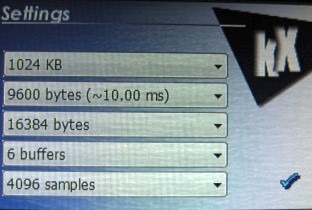
Еще вариант настройки:
— идем «Панель управления» => «Звук», переключаемся на режим «Wave Out 2/3»

Используем KX-диспетчер с тонкими настройками: C:\Program Files\kX Audio Driver\3550\kxmixer.exe
1. Микрофон должен быть воткнут в красный/розовый порт вашей карты SB Live!;
2. «Панель управления» => «Звук». Вкладка «Запись» должна выглядеть как на картинке.

3. Открываем «диспетчер KX»: kxmixer.exe, во вкладке «AC97-кодек» ставим источник — «Мик», включаем и увеличиваем шкалу «Analog Recording Gain:»

4. Во вкладке «Запись» включаем и увеличиваем шкалу «Запись с AC97-кодека»:

5. Проверьте стоит ли процесс kxmixer.exe (диспетчер KX) в автозагрузке, иначе при перезагрузке все значения сбросятся.
Надеюсь данная новость будет приятной для многих любителей качественного звука.

Если драйверы для заведомо рабочей звуковой карты (в первую очередь X-Fi Xtreme Audio) не устанавливаются стандартным способом запуском файла setup.exe, попробуйте установить их через Диспетчер устройств (ПКМ по устройству в списке - Обновить драйверы. - Выполнить поиск драйверов на этом компьютере - указать папку с распакованными драйверами).
Для Live! (4.1), Live! 5.1, PCI 512
SB Live! series Support Pack 2.5 (11.07.2012)
Поддерживаемые ОС: Windows 7, Vista SP1 & SP2, XP SP3 (32-bit / 64-bit)
Внимание! Для Windows Vista/7 драйвер не работает корректно, если установлено более 2Gb RAM. Это относится и к x86 и к x64 версиям ОС. В таком случае рекомендуется использовать kX drivers
Sound Blaster USB Series Pack 2.7 (07/19/2015)
- Sound Blaster MP3+ (SB0270)
- Sound Blaster Digital Music LX (SB0271)
- Sound Blaster Audigy 2 NX (SB0300)
- Sound Blaster Audigy 2 ZS Video Editor (SB0480)
- Sound Blaster Live! 24-bit External (SB0490)
- Sound Blaster Digital Music SX (SB0560)
- Sound Blaster USB X-Fi Xtreme Audio Karaoke (SB0910)
- Sound Blaster X-Fi Notebook (SB0950)
- Sound Blaster X-Fi Surround 5.1 (SB1090)
- Sound Blaster X-Fi Surround 5.1 Pro (SB1095/SB1095A)
- Sound Blaster X-Fi Go! (SB1100)
- Sound Blaster Play! (SB1140)
- Sound Blaster X-Fi HD / Digital Music Premium HD (SB1240/SB1240A)
- Sound Blaster Easy Record/Sound Blaster Connect Hi-Fi (SB1260)
- Sound Blaster X-Fi Go! Pro (SB1290/SB1290A)
Поддерживаемые ОС: Windows 10 / 8.1 / 8 / 7 / Vista (32-bit / 64-bit)
RightMark 3DSound - синтетический звуковой тест, позволяющий тестировать аппаратные возможности и качество реализации программной поддержки DirectSound-совместимых звуковых устройств.
ASIO4all - интерфейс ASIO для звуковых карт, не имеющих его поддержки в родном драйвере. Позволяет минимизировать задержки прохождения сигнала "приложение <-> железо" в ряде программ многоканальной записи, композинга, обработки и воспроизведения звука. Не нужен картам, собственный драйвер которых уже идёт с поддержкой ASIO.
Заглушите в настройках Windows неиспользуемые выходы на карте (в свойствах динамиков, во вкладке уровни под основной громкостью Play Control). Мне это помогло очень сильно снизить шумы, которые выдает карта.
Antes533 каким-то чудесным образом CMSS перестал слетать , тогда когда последний раз отписывал вам , выключил просто его ( CMSS) и так же ПК , и уже на след день включил а CMSS остается выключенным и уже сам не включается, здесь кто-то в теме отписывался что тоже с настройками были проблемы, а потом в один момент все перестало слетать
Советом от MaxMiner в тот момент еще не успел воспользоваться
Да и с каналами проблем не было только CMSS
И так: имеется SB X-Fi Gamer PCI, драйвер X-Fi Support Pack 5.0 от Daniel_K, ОС Win 10 LTSC x64.
При проигрывании музыки через foobar2000 + ASIO:Creative ASIO наблюдаются щелчки и скрежет (как металлом по стеклу), в тот момент, когда плеер переходит с текущего трека на следующий, если частоты текущего и следующего треков различны (например, текущий трек - 44 кГц, следующий - 48 кГц, или наоборот).
Совершенно очевидно, что эти артефакты вызваны переключением опорной частоты DSP под частоту конкретного аудиофайла (сам факт переключения опорной частоты отчётливо виден в консоли в Audio Creation Mode).
Артефакты присутствуют во всех трёх режимах звуковой карты, и абсолютно идентичны.
Вопрос: Зачем SB это делает? Как зафиксировать опорную частоту DSP например на 48/96 кГц?
Ведь были же анонсированы продвинутые алгоритмы ресэмплинга, куда они подевались?
Почему вместо рэсемплинга я получаю переключение опорной частоты DSP, с артефактами звука в наушниках?!
Если не поможет, то попробуйте переставить звуковую карту в другой PCI слот. На крайний случай может потребоваться перепаять конденсаторы на входе питания звуковой карты.
Читайте также:


